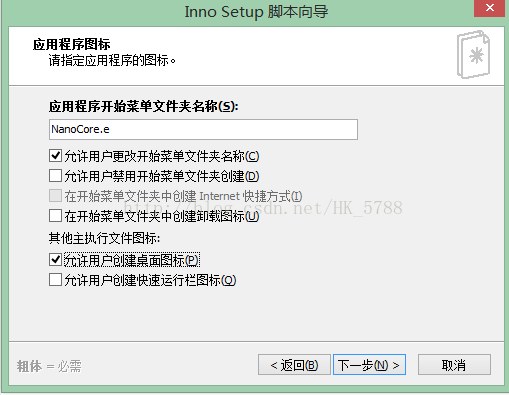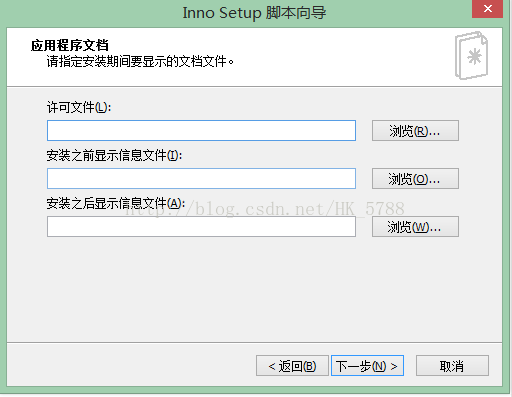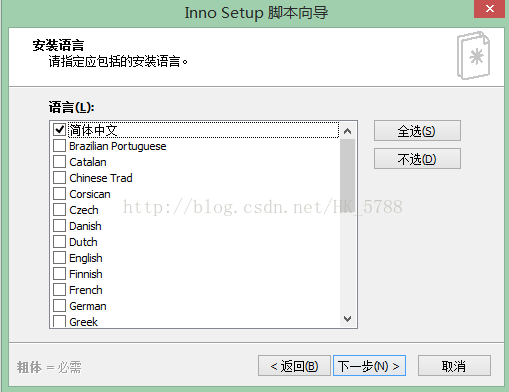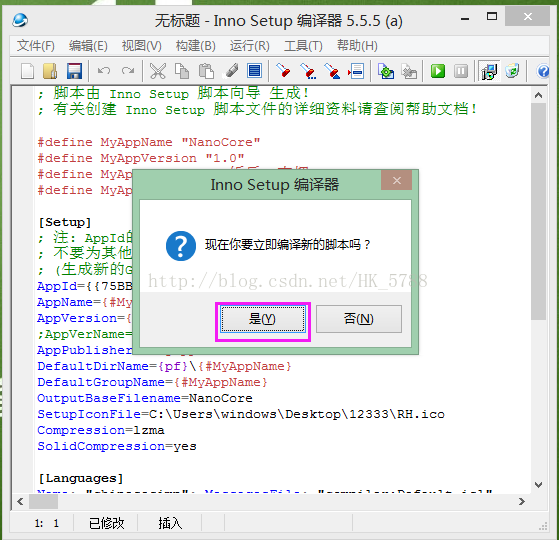用inno 打包程序 学习之路
类似inno的软件还有很多,比如 visual studio 自带的打包工具、easyinstall、
InstallShield等。笔者使用的是inno。
需要的原料:
inno打包工具 + 将要打包的exe程序(新建一个文件夹,里面放入程序的运行环境和运行时所需的资源)
(inno 打包工具,可以直接从这里拉取就行)
步骤:
1:打开 Inno Setup 编译器, 这里将显示一个向导
如下图
2.关闭向导,打开文件,选择新建,点击 《下一步》(笔者不会用脚本语言,会的 朋友, 可点击并勾选“创建新的空脚本文件(E)”,这样,编译器就会为你创建一个新的脚本文件)
3.接下来就是填写向导里面的内容(可以选择不填写),紧接着,点击 《下一步》
4.这里,不需要对向导内的内容修改,默认的就行了,别忘了———下一步
5.如下图,下图里的 “ 1 ” 这里,填写即将打包的程序 里面的 可 执行的 exe文件。例如: 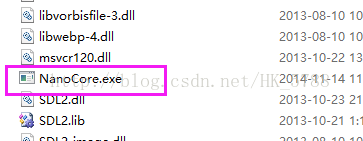
这里建议采用浏览的方式来添加这个路径
图片里“2”, 这里添加该程序执行时需要的动态链接库,各种资源,建议以 添加 "添加文件夹(D)" 的方式添加。若采用这中方式,还记得本文所需的原料么, 对就是这个文件夹所在的路径。 点击 《下一步》 
6. 下面默认向导的设置。点击下一步,, 继续.....
7.如下图,这里可以不填写,默认向导的设置。下一步 ...
8.如下图, 这里是选择语言,根据需要选择。 笔者选择的是 “简体中文”。 点击下一步。。
10.如下图。这里可以定义打包好的安装包输出到制定路径,还可以添加程序的卸载图标。
11.如下图。这里默认就行啦 ...... 别忘了 --- 下一步哈
12.如下图。终于结束了, 点击完成即可。。
13. 如下图,这里会提示你是否 立即 编译 脚本文件。若选择 “否”, 编译还可以点击 菜单栏->构建->编译。笔者这里选择的是“是”,立即编译。
14.如下面 2 张图。 这里是询问我们是否要对生成的脚本进行保存。笔者做了保存的哈。方便下次修改脚本。
15.点击保存后,我们的工作就完成了,剩下的,就是编译器的事儿了,现在做的是,等待编译器编译成功并输出。 还记得 第 10 步 里面,指定程序的输出路径么、 对,要是在第10步设置了输出路径,输出文件就在 设置的路径下;若执行了 “没有设置并且保存脚本文件”的操作,输出文件在保存脚本文件的路径下新建一个名为"output"的文件夹,生成的文件 就在这个 "output" 文件夹下:看看笔者刚刚生成的吧(如下图)
16.简单的打包结束。。。。。